考勤机顾名思义就是用来考勤的,员工每天上下班要进行打卡,这样能够对企业职员的人事出勤达到公正合理并有效、科学的管理。等到月底要结算工资的时候,财务会将考勤数据导出来进行核对,那么考勤机是怎么导出数据的呢?下面小编就为大家详细讲解如何导出考勤数据,有需要的可以看下!

一、采集指纹
新购机用户需要学习如何采集指纹,指纹采集完成后即可正常使用考勤机。
1、把考勤机通电,打开机器,使机器处于正常工作状态。
2、在考勤机操作面板上按主菜单 [MENU] – [用户管理] – [用户登记] – [指纹登记],屏幕提示“新登 记?” ,按[OK]键,这个时候要输入员工的工号,输入后按 [OK]确认,此时屏幕提示:“请放手指”。
3、放手指时要注意,被采集者身体相对考勤机要站正。把从指尖开始2/3位置指肚非常饱满的平放在采集器玻璃片上,不要滑动手指,轻轻用力按压,听到“嘀”的一声移开手指,同样进行第2次第3次按压,按压3次为采集了一枚完整的指纹。
4、3次按压完成后,按 [OK] 保存。此时屏幕提示:‘新登记?’我们可按 [ESC] 键,进行备份登记,每个员工可以采集至少2枚指纹,以备其中一个有磨损破裂时使用。
5、备份完成后,按 [OK] 保存,此时屏幕提示:“继续备份吗?”如果要继续进行备份请按 [OK],要结束备份请按[ESC] ,并进行下一个员工的指纹登记。
6、指纹登记完成后,即可使用所登记的手指进行指纹考勤。依照采集指纹时的按压方法进行即可。按压后,屏幕显示员工的工号,并伴随有机器语音提示“谢谢”。如果按压不成功,则有语音提示“请重按手指”,此时请重新按压手指或更换另一手指按压。
7、在上面第6步操作中,我们只看到了员工的工号,没看到姓名,实际上是可以显示员工的姓名的。请进行以下步骤。
8、在计算机上安装考勤管理系统。放入安装光盘,按屏幕提示进行安装即可,注意要把程序安装路径更改为D盘。
9、把考勤机和计算机进行连接。考勤机和计算机的通讯方式有RS232、RS485、TCP/IP、USB数据线4种直连方式。
10、打开考勤管理系统,选种设备名称及相应的连接方式,即可连接成功。
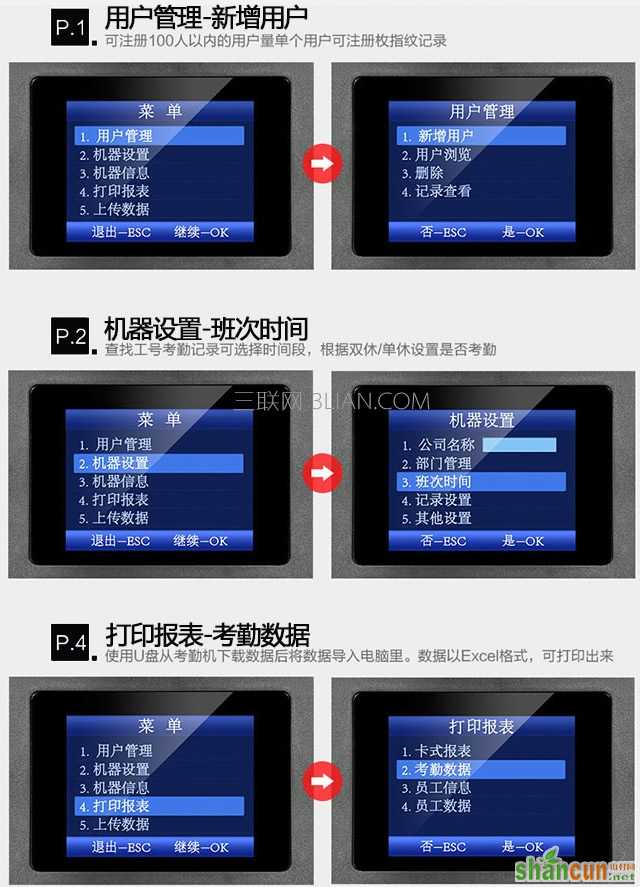
考勤机怎么导出数据?
一、考勤软件下载
1、登录考勤管理软件:
进入考勤管理系统界面,输入用户名和密码, 进入考勤平台,查看考勤系统简要操作流程。
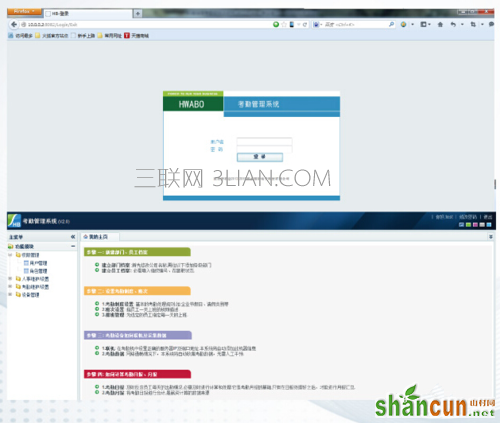
2、点击【考勤维护/设置】>【考勤记录管理】,进入考勤记录管理界面,查询员工考勤原始记录;
点击【导出EXCEL】,即可导出考勤报表;
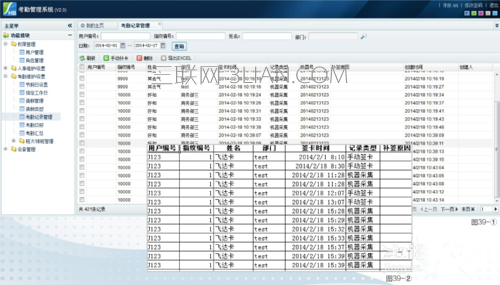
二、USB数据下载
把考勤机通电,打开机器,使机器处于正常工作状态。登录管理员账号

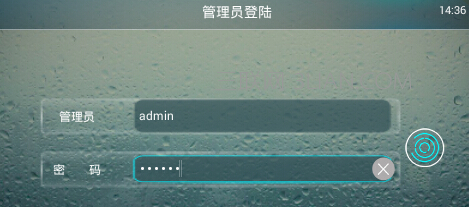
进入菜单管理界面后点击进入数据维护界面

链接好USB接口,点击“导出数据到USB”,根据提示进行操作。在此界面,可以对考勤数据进行删除、导入导出、恢复出厂设置操作,所以,在此界面请谨慎操作。

将中控指纹设备中的考勤数据导入电脑系统
1、电脑需安装“考勤管理系统标准版”,插入U盘,打开“考勤管理系统标准版”;
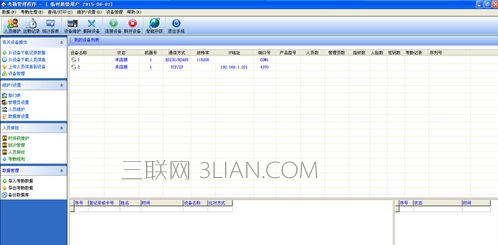
2、打开数据-U盘闪管理,按”确认“,
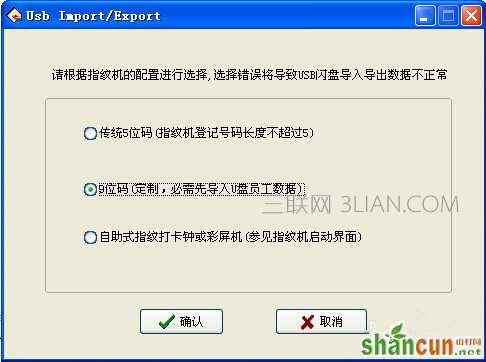
3、在弹出的窗口中,选择“9位码(定制,必需先导入U盘员工数据)”,
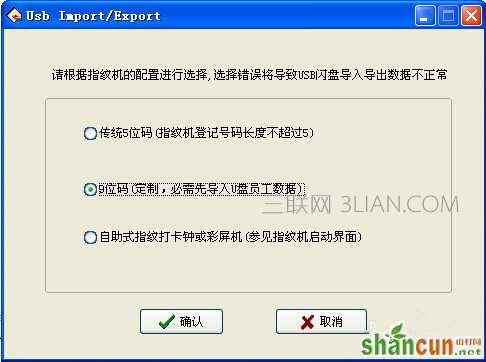
4、点击上方“导入记录数据至电脑”,再点击右侧“从U盘导入记录”

5、在弹出的对话框中,按“确定”后,系统开始导入数据,

6、我们可以在”出勤记录“,输入相应的时间段,点击查询,可以看到我们导入的数据。
















